Hvordan endre måleenheter på Apple Maps
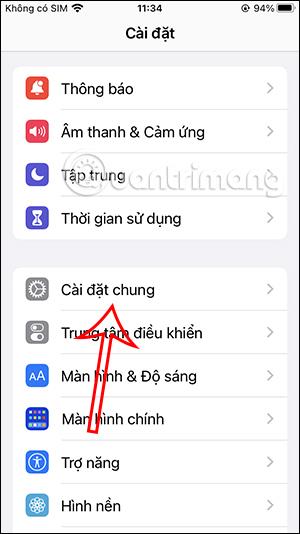
Kartapplikasjonen Apple Maps støtter deg til å endre måleenheter mellom kilometer, miles og miles, avhengig av hver persons behov og bruksvaner.
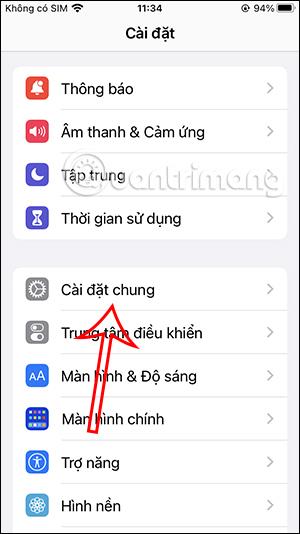
Kartapplikasjonen Apple Maps støtter deg til å endre måleenheter mellom kilometer, miles og miles, avhengig av hver persons behov og bruksvaner. Å endre måleenhet på Apple Maps er imidlertid ikke så enkelt som å endre måleenhet på Google Maps når du bruker innstillingene som er tilgjengelige i applikasjonen. Artikkelen nedenfor vil veilede deg til å endre måleenheter på Apple Maps.
Instruksjoner for endring av måleenheter på Apple Maps iPhone
Trinn 1:
På iPhone klikker brukere på Generelle innstillinger for å endre innstillinger på iPhone. Klikk deretter på Språk og region .
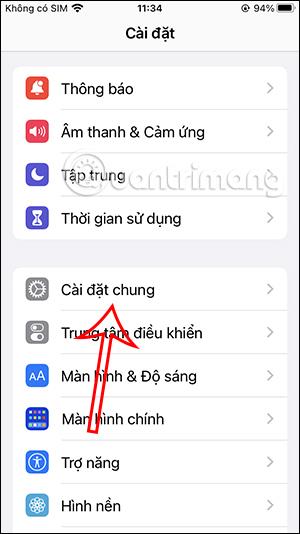

Steg 2:
Bytt nå til oppsettgrensesnittet, klikk på Målesystem for å justere.
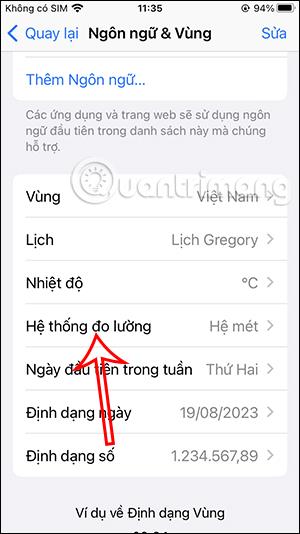
Her vil du se 3 innstillingsmodi for ulike målesystemer. Gjeldende standard er i det metriske systemet. Med det amerikanske systemet er måleenhetene miles og feet, og med det engelske systemet vises enhetene i kilometer og meter. Vi klikker på målesystemet for å endre måleenheten etter vår smak.
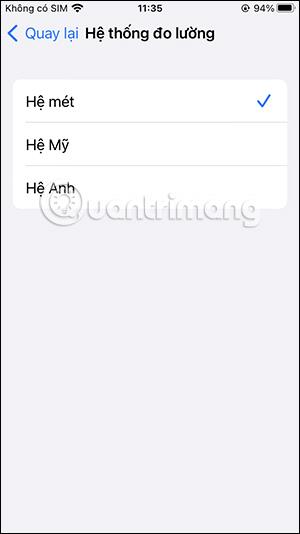
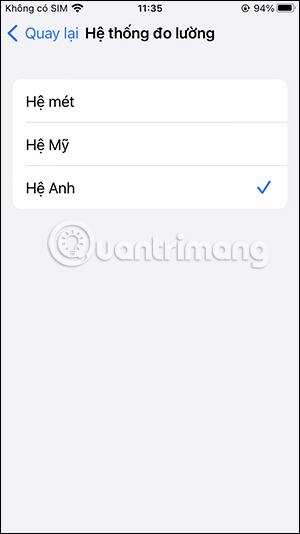
Instruksjoner for å endre Apple Maps-måleenheter på Mac
Trinn 1:
I grensesnittet på Mac-en din, klikk på Apple-ikonet øverst til venstre og velg deretter Systeminnstillinger i listen som vises.
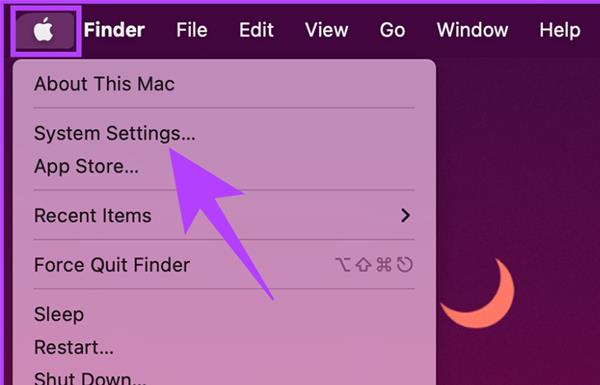
Steg 2:
Bytt til neste grensesnitt, klikk på Generelt og klikk deretter på Språk og region for å endre.

Trinn 3:
På dette tidspunktet ser brukeren også grensesnittet for å justere. På Målesystem klikker du på USA for å endre måleenheten fra mile til km eller til en annen enhet om du vil.
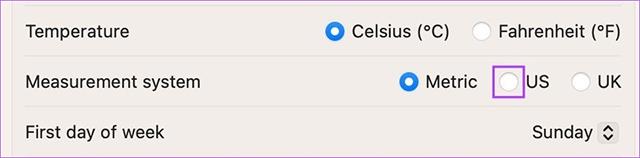
Sound Check er en liten, men ganske nyttig funksjon på iPhone-telefoner.
Bilder-appen på iPhone har en minnefunksjon som lager samlinger av bilder og videoer med musikk som en film.
Apple Music har vokst seg usedvanlig stor siden den første gang ble lansert i 2015. Til dags dato er det verdens nest største betalte musikkstrømmeplattform etter Spotify. I tillegg til musikkalbum er Apple Music også hjemsted for tusenvis av musikkvideoer, døgnåpne radiostasjoner og mange andre tjenester.
Hvis du vil ha bakgrunnsmusikk i videoene dine, eller mer spesifikt, ta opp sangen som spilles som videoens bakgrunnsmusikk, er det en ekstremt enkel løsning.
Selv om iPhone har en innebygd Weather-app, gir den noen ganger ikke nok detaljerte data. Hvis du vil legge til noe, er det mange alternativer på App Store.
I tillegg til å dele bilder fra album, kan brukere legge til bilder i delte album på iPhone. Du kan automatisk legge til bilder i delte album uten å måtte jobbe fra albumet igjen.
Det er to raskere og enklere måter å sette opp en nedtelling/timer på Apple-enheten din.
App Store inneholder tusenvis av flotte apper du ikke har prøvd ennå. Vanlige søketermer er kanskje ikke nyttige hvis du vil oppdage unike apper, og det er ikke morsomt å begynne på endeløs rulling med tilfeldige søkeord.
Blur Video er et program som gjør scener uskarpe, eller alt innhold du vil ha på telefonen din, for å hjelpe oss med å få bildet vi liker.
Denne artikkelen vil veilede deg hvordan du installerer Google Chrome som standard nettleser på iOS 14.









